In Windows 11 hat sich im Vergleich zu Windows 10 einiges geändert. Das Erscheinungsbild hat sich radikal verändert und mehrere Funktionen, die in Windows 10 verfügbar waren, sind in Windows 11 noch nicht verfügbar.
Bedenken Sie, dass viele Funktionen über Feature-Updates zu Windows 11 zurückkehren. Eine der Funktionen, die meines Wissens noch nicht zurückkommt, ist die Möglichkeit, Uhrzeit und Datum in der Taskleiste auszublenden.
In Windows 10 gibt es eine Einstellung, mit der Sie Uhrzeit und Datum in der Taskleiste ausblenden können. Diese Funktion ist in Windows 11 nicht mehr verfügbar. Ich weiß, dass im Microsoft-Supportforum eine Nachfrage danach besteht.
So hat ein Entwickler eine App entwickelt, die Uhrzeit und Datum in Windows 11 ausblenden kann. Persönlich hat sie nur einen Nachteil, und zwar, dass nicht nur Uhrzeit und Datum ausgeblendet werden, sondern das gesamte „Überlaufmenü“. „Schnelleinstellungen“ oder „Benachrichtigungen“.
Uhrzeit und Datum aus der Taskleiste in Windows 11 ausblenden
Wie ich im Begleittext angedeutet habe. Es gibt eine App, die das Uhrzeit- und Datumsformat aus der Taskleiste entfernen kann. Daher ist diese App nicht offiziell von Microsoft und es gibt nur begrenzten Support. Der gesamte Quellcode kann auf Github gelesen werden.
Die App heißt Win11ClockToggler und soll einmal gestartet werden, um die Uhrzeit und das Datum aus der Taskleiste auszublenden und die App erneut zu starten, und die Uhrzeit und das Datum sind wieder da.
Laden Sie Win11ClockToggler herunter
Laden Sie die Datei herunter und öffnen Sie die App. Sie sehen dann die folgende Meldung von Windows Smart-Screen-Filter. Klicken Sie auf „Mehr anzeigen“ und dann unten auf „Trotzdem ausführen“.
Sie müssen lediglich die App öffnen, um das Uhrzeit- und Datumsformat aus der Taskleiste zu entfernen. Um Uhrzeit und Datum wieder anzuzeigen, öffnen Sie die App erneut.
Unten sehen Sie das Ergebnis. Es gibt keine Uhrzeit und kein Datum mehr Taskleiste. Das funktioniert auch bei anderen Windows-Versionen de bij mehrere Displays.
Ich hoffe, das hat Ihnen geholfen. Vielen Dank fürs Lesen!
Lesen Sie auch:

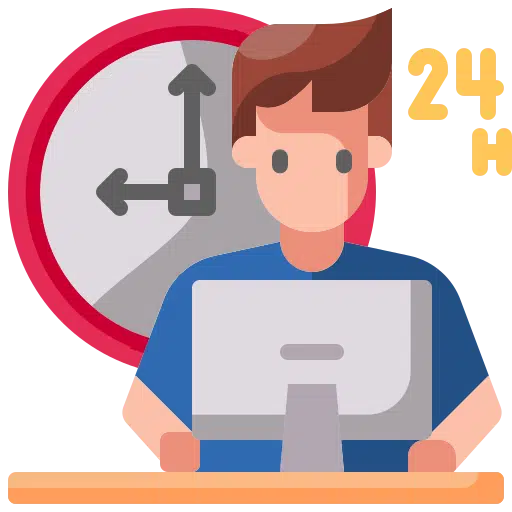
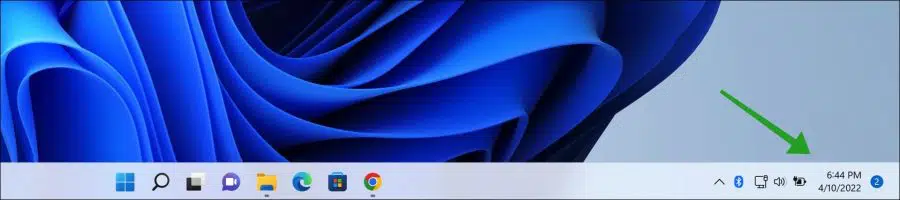
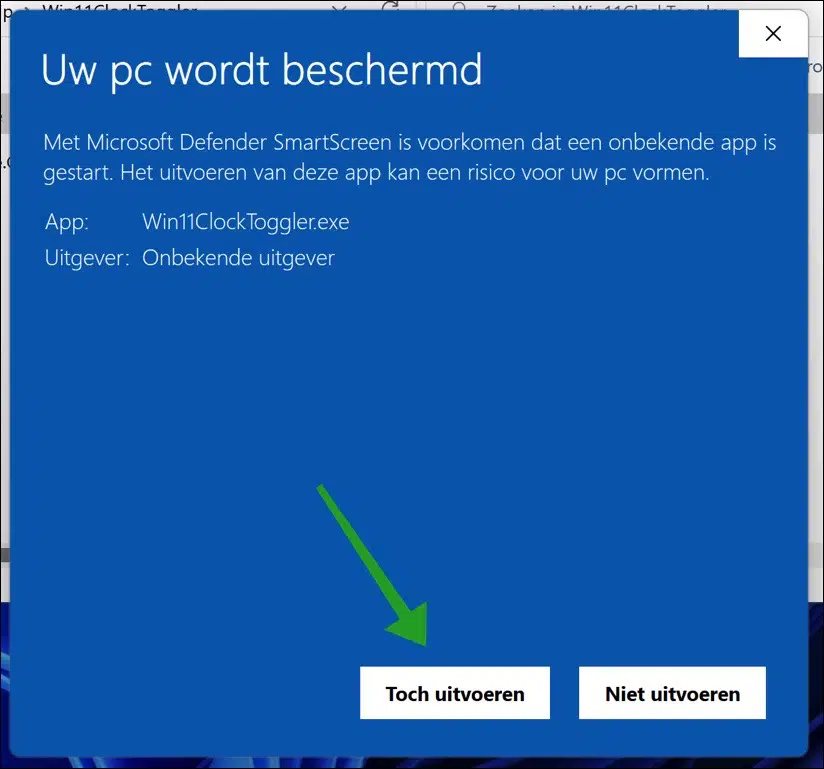
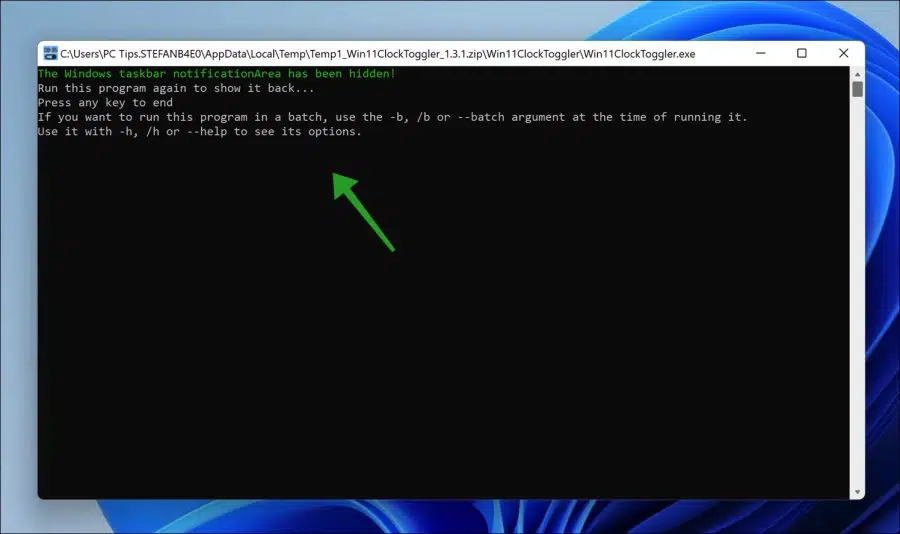
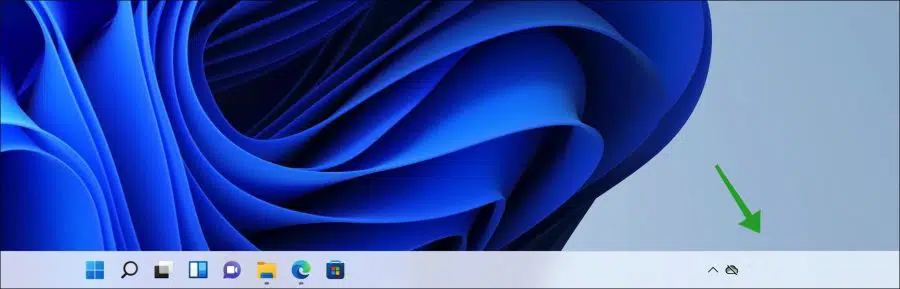
Vielen Dank für eine mögliche Lösung, um die Zeit aus der Sprachleiste wegzulassen. Das Problem ist jedoch, dass auch alle anderen Elemente verloren gehen, während ich eigentlich nur die Uhrzeit- und Datumsnotation entfernen möchte
Hallo, leider ist diese Lösung begrenzt. Dabei handelt es sich nicht um offizielle Lösungen, die natürlich zu externen Problemen führen können.
Vielleicht hilft das. Hier noch ein zusätzlicher Tipp: https://www.pc-tips.info/tips/windows-tips/klok-verbergen-in-windows-11/
Viel Glück!
Vielen Dank für Ihre schnelle Antwort. Nicht schnell genug, haha, weil ich bereits an der von Ihnen vorgeschlagenen Stelle angekommen war und jetzt den Überblick über die Uhr verloren habe, aber ich werde sie weiterhin überwachen, um zu sehen, ob der Platz, der jetzt „leer“ bleibt, auch entfernt werden kann. Aber danke!!!